パソコンやゲーム機用のモニターが古くなったので買いかえている。

今回は、前々から気になっていた 激安モニターのブランド”JAPANNEXT(ジャパンネクスト)”の4Kモニター、28インチでIPSパネルなのに 3万2千円を買ってみた。
結論から言うと…
微妙に問題のある 値段相応の中国製パチモンモニター
日本語が通じるサポートがあるだけマシ
- 購入品:JAPANNEXT JN-IPS2801UHDR 28インチ IPS 4K モニター
- 購入時期:2021年11月27日
- 購入価格:31800円
- 購入店:Amazon Japan G.K.
私は、このモニターを自分で選んで、自腹で買って試している。
モニターをタダでもらったり借りたりして作られたアフィカスによる提灯・広告記事・動画に不満を持ち、自腹で買った人のホンネとコスパの正直な感想を知りたい人向けに、本当の事を書いている。
ジャパンネクスト依頼のステマ記事(アンバサダー)ではないので、値引きクーポンコードもないし、いっさいの忖度(そんたく)はない。

口コミを装ったアフィカスのステマ記事/動画しかなくて本当の事がわからないので、BenQは うさんくさくなりました。
JAPANNEXTも、アンバサダーのステマ記事だらけで、うさんくさくなりましたw
こんな方におすすめ
- 安い4K モニターが欲しい
- テレビゲームにも使いたい
- Fire TV stick 4Kもつないで見たい
- モニターは 2、3年で使い捨て

戻るボタン か 左から右へスワイプして戻ってください。
4K HDR IPSパネル 28インチ 3.2万円ジャパンネクスト JN-IPS2801UHDR の長期使用レポート
JAPANNEXTって何?
ジャパンネクストは、日本のモニター専業メーカーブランド。中国のモニター製造メーカーの製品をOEM(相手先ブランド)で販売している。
エレコムみたいな自社工場を持たない”ファブレスメーカー”と言えば聞こえは良いか。
安さに釣られて買った友人曰く「普通に使えとるで」と、ちまたでの評判はまずまず。
「ジャパンネクストのモニターは安いけど、大丈夫なのか?」と知りたがる人も多い。
私も実際に買って使ってみたかった。
モニターの選び方
モニターの選び方やうんちくについては、
-

-
パソコンとゲーム機をつなぐ液晶モニターの選び方。20〜27インチ 机に置けるサイズのおすすめも紹介。
リビングにある大きなテレビで、テレビゲームを何時間も深夜まで遊べる家庭は、ほとんどない。 家族に気兼ねなく使える自分専用の、手頃な大きさで 安くて お得な 液晶モニター・ディスプレイを厳選して紹介して ...
で語り尽くしているので省略。
今回は、27インチの4Kモニターが欲しかったので、28インチの4Kモニターを選んだ。
ジャパンネクスト 4K HDR 28型ワイド シリーズ JN-IPS2801UHDRを写真で紹介
JN-IPS2801UHDR の 同梱物 パッケージ内容

- 本体
- ACアダプターと電源ケーブル
- HDMIケーブル:1.8m
- 取扱説明書
マニュアルは、イラストによる図解とわかりにくい操作を表にしてある。
使いづらい OSD(画面の中にでる操作パネル)を、なんとか説明しようと努力している。
JN-IPS2801UHDRの主なスペック
- 液晶パネル
- IPS系
- サイズ:28インチ
- バックライト:LED
- 輝度:300cm/m2
- コントラスト:1000:1
- 自動コントラスト DCR(Dynamic Contrast Ratio)あり
- 画素ピッチ:0.161mm
- 解像度:4K(Ultra HD)3840×2160 ピクセル
- アスペクト比:16:9
- 応答速度:3ms(OD時)
- 視野角:垂直 水平 共に 178゜
- 表面処理:非光沢 → 実際はハーフグレア
- 表示色:10.7億色
- 機能
- ブルーライト軽減(意味なし)
- フリッカーフリー(チラツキ防止)
- HDR:HDMI 1だけ
- HDCP 2.2 対応
- HDMI1:HDMI 2.0 2160p/60Hz HDR
- HDMI2:HDMI 1.4 2160p/30Hz
- DisplayPort:1.2、2160p/60Hz
- USB:5V/1.5A 給電機能のみ
- オーディオ
- 内蔵スピーカー:あり 2W×2
- イヤホン端子あり
- 電源 DCポート:12V/4A
- 大きさ:37×63.9×4.7(19)cm
- 重さ:4.8kg
- チルト機能:-5〜15゜
- ケンジントンロック
- VESAマウント 10cm
以上から、JN-IPS2801UHDRのモニターの特徴を読み取ると…、
- 4K、HDRのHDMI2.0に対応しているのは、HDMI 1ポートだけ
- DPポートは、1.2、HDMI 2ポートは、HDMI 1.4
- USBの給電ポートがオマケで付いている
- 電源は、ACアダプタ式
枯れた駆動基板、大量生産された安いパネルを使うことでコストを下げているようだ。
JN-IPS2801UHDRの外観
シンプルな黒いボディのモニター。下の枠に「JAPANNEXT」の銀色のロゴがめざわりだ。
背面は、何の模様もない。背面の左右にスピーカーの穴がある。
最初に台に付ける。台はオマケの、ちゃちいのが付いている。

スタンドの台座(プレート)は、前後の長さが20cmある。机におく場所を確保しよう。
ドーナッツ状でも、弓状でもない樹脂板だ。
組み立ては簡単。モニターとスタンドのポール部分は既につけてあるので台座にはめこむ。

付属のモニタースタンドの首振りは、上下(チルト)だけ。俯角5度(見下ろす)、仰角15度(見上げる)の20度。
左右の回転(スイベル)は、ない。
支柱が上下しないので、ピボット(回転)の縦長置きはできない。

モニター台のポール部分は、ロック部分を解除するプッシュボタンをおして外す。

外した穴は、こんなかんじで、モニターアームを付けるのに邪魔にならない。
モニターの取り付けは、こんな感じになっている。

エルゴトロン クイックリリースブラケットを付けて、Amazon ベーシック モニターアームに取りつけている。
取りつけのネジは、ブラケットに付属の短いヤツがそのまま使えた。
アームに取りつけているので、すぐに動かせる。ケーブルの抜き差しが簡単にできる。
モニター自体の重さは4.5kg。モニターアームが支えられる重さの範囲内だ。
操作ボタンが、モニターの右下縁裏側にある。左側に縦長置きにした時、左手で操作できるので都合が良い。
右に縦長置きをすると、操作ボタンが高い位置になるので手を伸ばさなければならない。
側面の厚み

JN-IPS2801UHDRの電源がACアダプター式だ。DCケーブルでつなぐ。
AC-DCのスッチング電源をモニターに内蔵しないので、うすくできる。
モニターの端の厚さは、1.5cmの薄めである。
モニターアームの関節を重くしていると、動かす時に無理に力をかけて へし折る可能性もある。
モニター本体に無理な力がかからないように、気を付けて動かすようにしよう。
ベゼルの幅は、上・左右縁が8mm、下縁が18mm
ベゼルとは、画面のフチのこと。ここ数年で、下縁を除いて、上縁、左右縁は3〜7mmくらいになっている。
マルチディスプレイでくっつけて使っても、ディスプレイ間は1.5cmと短くて、つながった感じになるのがうれしい。
JN-IPS2801UHDR の接続端子
画面に向かって左の下の裏側にある。(右の下の裏側には、電源と操作ボタン)

- 電源DCプラグ
- USBポート:給電専用(USB充電器的な)
- HDMI2:HDMI 1.4→3840×2160 /30Hz
- HDMI1:HDMI 2.0→3840×2160 / 60Hz HDR
- DPポート:DisplayPort 1.2、3840×2160Hz / 60Hz
- オーディオ出力ポート:イヤホン出力
接続するHDMIケーブルやDPケーブルは、下にのびる。
ディスプレイ本体の背後にケーブルが飛び出て干渉が起きないので、壁にぴったりとつける壁掛けにもできる。

JN-IPS2801UHDRの操作ボタン
モニターの操作ボタンは、5つ。画面の右下の裏側にある。

モニターの表には、右から
- 電源
- E:入力切替、メニュー内では 戻る・閉じる
- ▲→:音量設定、メニュー内では 上に移動・数値を増やす
- ←▲:十字サイト表示、メニュー内では 下に移動・数値を減らす
- M:操作メニューを表示、メニュー内では 項目を選択・決定
のボタンが付いている。
画面設定メニュー(OSDメニュー)
ディスプレイの後に指を回して、「M」ボタンを押すと、画面中央部にメニューが表示される。
「OSD」と呼ばれる画面内の設定ウインドウは、どのモニターにも付いている機能だ。
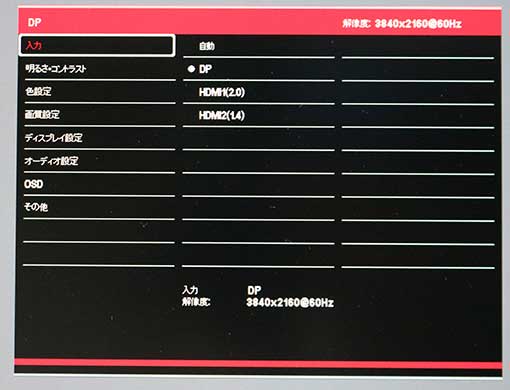
操作が、それぞれのメーカーで全部違うので、戸惑う。
取扱説明書の7ページに、画面(OSD)メニューの一覧を表にしてあるので、このページをコピーして、モニターの裏に両面テープで貼り付けておくようにしよう。
ボタン操作に、イラチなワシは 何度もブチ切れた。
入力切替は、「自動」ではなく、パソコンのつないだケーブル(私は、Mac miniで、USB-C→DPケーブル)の入力端子にしておく。
それでも、ブラックアウトすることがあるので注意が必要だ。
アイケア機能
疲れ目にしない機能は、
- フリッカーフリー
- ブルーライト軽減
の2つしかない。
ブルーライト軽減は、意味のない機能で色調がわるくなるから使ってはいけない。

「ブルーライト軽減で目に優しい」ことをアピールするのは、健康増進法、景表法違反になる日が近いです。
フリッカーフリー、輝度を落と(画面を暗く)して使うのに、バックライトがちらつかないようにする機能は、今のモニターには全て付いているので問題ない。

明るすぎる画面は、目を傷め、体内時計を狂わせます。
JN-IPS2801UHDRをパソコンにつなぐ
Windows パソコンにつないでも、普通に表示できる。
28インチなので、WQHD 2560×1440 が良い。

ClearTypeを有効にする のチェックボックスをONにして、「次へ」をクリックしてテキストが滑らかに見える状態を調整しましょう。
Macの場合は、アンチエイリアスが自動で働くので、きれいに表示される。


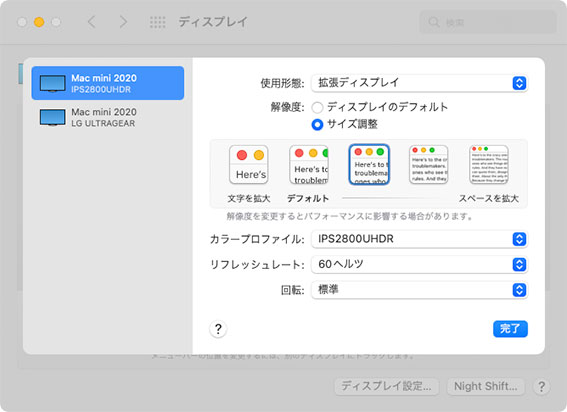
Mac システム環境設定→ディスプレイ の 右下にある「ディスプレイ設定…」を開いて、左カラムから「IPS2800UHDR」を選ぶ。
選択したモニターサイズ調整が、○○×○○のピクセルのプルダウンメニューにならずに、5つのアイコン表示(HiDPI表示に対応)になれば、アンチエイリアスが自動で効いていることになる。
アンチエイリアスが効けば、真中の3008×1682ピクセルがちょうど良い。
LG 32GP83B-Bは、このアイコン表示にならず、プルダウンメニューになるので、ザラついた画面表示になってしまう。
HDRは、HDMI 1端子だけ。
パソコンでHDRをONにすると、ナンチャッテHDRのJN-IPS2801UHDRは、明るく色調が変になるので使いものにならない。
DisplayPort(DP)ポートにつないで、HDRはなしで使うことをおすすめしたい。
リフレッシュレートは、60Hzまで。
JN-IPS2801UHDRは、リフレッシュレートが120Hz以上で画面が滑らかに表示できるゲーミングモニターではない。
Nintendo SwitchやPS4 Proなどのコンソール機(家庭用ゲーム機)で遊ぶには十分使える。
ジャパンネクスト 28型 4Kモニターを日々使ってわかった感想、問題点、気になる点
Fire TV CubeやFire TV stick 4K Maxには、スクリーンの接続状態を表示する4K HDR、Dolbyサラウンドのサンプル動画がある。
AVアンプRX-A4Aの出力を JN-IPS2801UHDRのHDMI 1端子につないでいる。
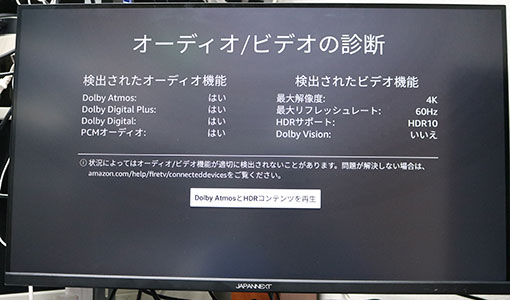
オーディオ機能はAVアンプの性能なので無視して、検出されたビデオ機能で、4K 60Hz HDR10がでているので、4K HDRはOKってことになる。
映像と音声をブラビアXRと比べてみた。

パッと見た目は、さほど変わりがない。色合いは JN-IPS2801UHDRの方が緑っぽくみえる。
明るさや色のバランスを調整すれば色調の差もなくなるだろう。面倒だからやらないけど。
ブラビアXR 16万円、JN-IPS2801UHDR 3.2万円。値段の差ほど、映像の質の差はない。
中国メーカーの技術力が日々進歩していることがわかる。
ただし、ナンチャッテ HDRなので、明暗の表示に期待してはいけない。

Splatoon 2を遊んでみた。画面が激しく動くシーンで残像がわからない、映像は滑らか、発色も良い。
フルHD 1080pのゲームをやると、ブラビアの50インチ(ゲームモード)では画素が荒くボケて見える。
27、28インチの画面の大きさなら、フルHD 1080pの映像はボケをかんじない。

入力切替がうまくできない → ブラックアウトする
信号を見失って表示できない”ブラックアウト”が良くおきる。
Mac mini 、Windows パソコンどちらも、スリープからの復帰でモニターがブラックアウトしたままになる。

HDMI接続のモニターが出始めた昔と同じ要領です。
Mac miniのマルチディスプレイで使っていて、スリープ解除後に画面が映らない、認識しない。
Mac mini Intel 2018(macOS Monterey 12.3)には、セカンドディスプレイがONにならないバグがあった。→ 12.3.1 で解消
JN-IPS2801UHDRは、Mac mini M1につないでいるので、そのバグには該当しない… はずだった。
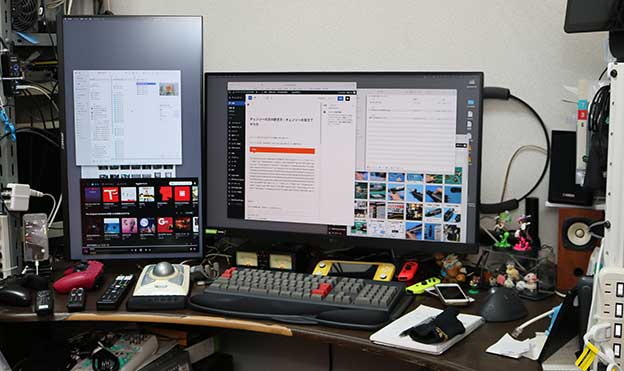
スリープ解除のタイミングは、JN-IPS2801UHDRの電源を先に入れてから、メインのLG 32GP83B-Bの電源をいれると、IPS2801UDRが認識されて映像がでることがわかった。
Monterey 12.3.1 にしてからは、モニターの電源をいれる順番を気にせずに入れても、画面が両方でるようになった。

HDMIスプリッター使用時に、並列してつなぐ別のモニターとの干渉で、HDCPの有無に関係なく砂嵐になる
HDMIキャプチャ(録画)やプレイ動画配信をする人は要注意だ。

HDCP関連の表示の不具合があるのは、このJN-IPS2801もG3223Qと同じです。
内蔵ピーカーの音が悪すぎる
内蔵スピーカーの音がすごく悪い。次のモデルからは、内蔵スピーカーを省いて欲しい。
イヤホン端子からのステレオ2chの音は、まともだ。
USB給電ポートがあることから、USB電源の小型スピーカーを付けることを想定している。
-

-
Creative Pebble レビュー。2千円チョイで買える PCスピーカー
「できるだけ安くて、良い音がするPCスピーカを教えてくれ」とよく聞かれます。 私が愛用しているCreative Pebble Desk Top Speakers SP-PBL-WHが、安くていい音がす ...
まとめ
台湾 BenQは、アフィカスブロガー/ユーチューバにタダでモニターを配ったり貸したりしてステマ記事を書かせている。

記事内に小さく『○○様から商品提供をうけて記事をかいていますが、公正に評価しています。』って嘘つくな!口コミを装ってだます気満々!
景表法違反に明文化する商法改正のロビー活動に協力を!
ネット上でのステマ工作が奏功して 台湾BenQの知名度は上がったものの、うさんくささがひどくなった。中国製パチモン並みの怪しさだ。
「JAPAN」の名をつけた中国製パチモンの日本法人?!と最初っから怪しかった JAPANNEXTは、すぐに消えてなくなるだろうと思っていた。
Amazonの口コミにひどいことを書かれながらも、しぶとく マイナーチェンジモデルを繰り出してワシら本物のガジェットブロガーに注目されている。
3.2万円で 28インチ、IPSで、4K HDRの作業用モニター。特別安くて高性能というものではない。
石川のEIZOのように日本人が1台1台検品と調整をすればコストがかかる。それも省かれているのだろう。なので、初期不良もそれなりにある。いろいろと妥協して価格を抑えているのだ。
日本の業者なので、サポートは、それなりに期待できる。日本語が通じるサポート担当者がいるだけでも心強い。修理や交換のための返送も日本国内で完結できるのが良い。
買った物の故障や不具合のボヤキをネタにできる本物のブロガー向けのモニターである。
軽微な初期不良、細かい不具合や、謎の仕様など、細かいことを気にしない人におすすめしたい。
毎日使っているので何か問題がおきたら記事に追加する。
ブログネタ的に、画面の半分が映らないとか 色の筋だらけで… と写真に撮れる”映える"派手な壊れ方に期待している。

Macとの接続のクセ、HDMIのHDCP関連での表示の不具合が気になりますが、3万円チョイのモニターでしたから我慢できます。
保証期間を過ぎてからの耐用年数… こっからが本当の長期使用レポートになります。
2020年、JAPANNEXTの営業から、アンバサダーになってくれと依頼のメールがあったが断った。
2023年、JAPANNEXTのモニターの情報は、アンバサダーによるステマ記事や動画しかなく長期使用レポートを書いている人が検索ででてこない。
うさんくささが増しているので注意されたし。

